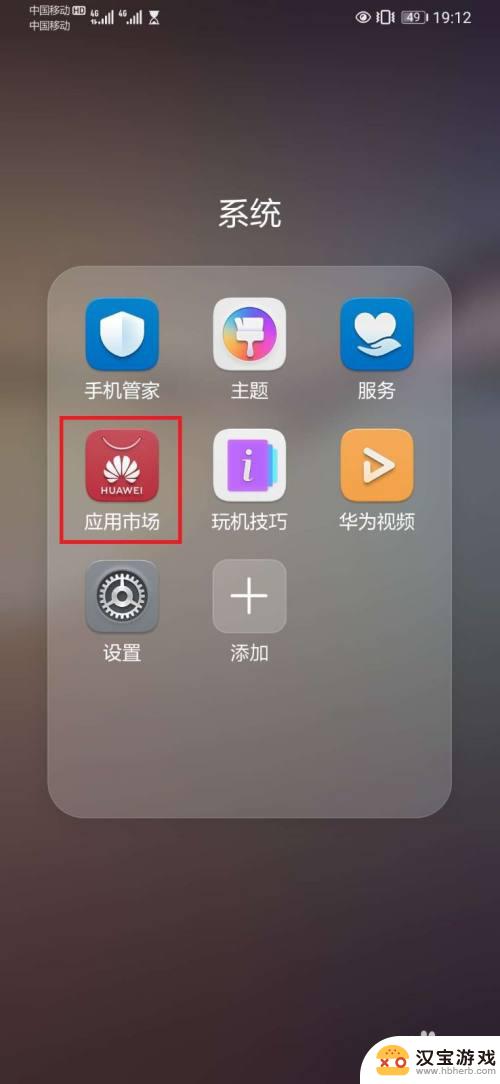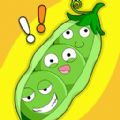如何删掉苹果手机自带应用
如何删掉苹果手机自带应用?这是许多iPhone用户经常遇到的问题,随着iOS系统的不断升级,苹果手机内置的应用程序越来越多,但并不是每个用户都需要或使用这些内置应用。了解如何删除这些自带应用变得尤为重要。本文将介绍一些简单的方法,帮助您快速有效地删除iPhone内置应用,从而为您的手机节省空间并提高使用效率。无论是卸载自带应用的原因是为了节省存储空间、清理界面,还是个人偏好,本文都将为您提供多种操作方式,让您轻松自如地管理您的iPhone内置应用。
iPhone内置应用如何删除
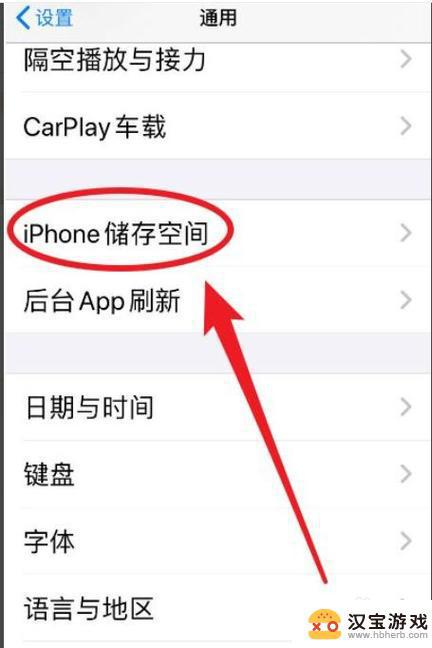
可删除的内置应用
手机上有很多内置的应用从购入手机开始就一次都没有使用过,比如「股市」「播客」「FaceTime」等冷门应用。放着白白占位置不说,还浪费了宝贵的储存空间。好在从 iOS 11 开始,苹果就提供了卸载预安装内置应用的功能。
在 iOS 11 中,可以选择删除非手机核心功能的部分内置应用。当从设备内删除内建应用时,也会删除全部用户数据及配置文件。
以下是可以从设备中删除的应用列表:
如何删除设备中的内置应用
1.长按需要卸载的app图标,直到它开始开始晃动,请不要重压,避免触发3D Touch功能。
2.点击应用图标左上角的「X」删除键,在确认对话框中,选择「删除」。
3.轻触Home键,退出桌面编辑状态。
删除内置应用可能发生的情况
1.如果 iPhone 与 Apple Watch 配对,可能会影响相关系统功能和内容。
2.如果删除「音乐」将无法在车载系统或蓝牙音箱上使用 Apple Music 播放某些音频内容。
3.如果删除「股市」和「天气」应用,则无法在 iPhone 的通知中心中看到股市和天气信息。
4.如果删除「计算器」,则计算器将不再显示在「控制中心」中。
如何恢复删除的内置应用
1.打开 App Store,在「搜索」中输入应用名称,请确保输入正确的应用名称(可参照上文的可删除应用列表);
2.点击「下载」,恢复应用。
3.下载完成后,即可在桌面打开使用。
如果设备与Apple Watch配对,恢复应用到iPhone的同时。也会将它恢复到Apple Watch中。
以上就是如何删除苹果手机自带应用的全部内容,如果遇到这种情况,你可以按照以上步骤解决问题,非常简单快速。